- Як користуватися віртуальними робочими столами в Windows 10
- Швидкий доступ для роботи з віртуальними робочими столами в Windows 10
- Основні недоліки віртуальних робочих столів в Windows 10
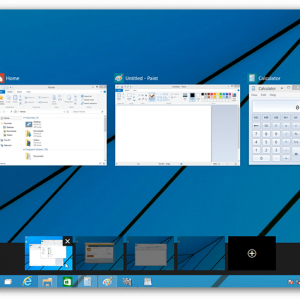 У Windows 10 компанія Microsoft додала функцію, якої не було в попередніх версіях операційної системи, але при цьому багатьом користувачам її не вистачало. Йдеться про створення декількох робочих столів для одного користувача, що дозволяє ефективно розподіляти роботу за комп'ютером, розносячи завдання за різними віртуальним просторами. Наприклад, відкриті програми для роботи з графікою можна помістити на один стіл, браузер на інший, а текстовий редактор на третій, що дозволить користувачеві уникнути плутанини в відкритих вікнах і працювати більш продуктивно і зручно.
У Windows 10 компанія Microsoft додала функцію, якої не було в попередніх версіях операційної системи, але при цьому багатьом користувачам її не вистачало. Йдеться про створення декількох робочих столів для одного користувача, що дозволяє ефективно розподіляти роботу за комп'ютером, розносячи завдання за різними віртуальним просторами. Наприклад, відкриті програми для роботи з графікою можна помістити на один стіл, браузер на інший, а текстовий редактор на третій, що дозволить користувачеві уникнути плутанини в відкритих вікнах і працювати більш продуктивно і зручно.
Як користуватися віртуальними робочими столами в Windows 10
Створити новий віртуальний робочий стіл в операційній системі Windows 10 украй просто. У нижній частині панелі завдань, неподалік від пошуку і кнопки «Пуск» знаходиться за замовчуванням значок «Подання завдань». Натиснувши на нього, користувач виявиться у віртуальному середовищі, в якій відображаються всі програми, запущені в даний момент на робочих столах.

Щоб створити новий робочий стіл, в режимі подання завдань необхідно в правому нижньому кутку клікнути на кнопку «Створити робочий стіл». Натиснувши на неї, в нижній частині екрана з'явиться нова робоче середовище, в яку можна перейти.
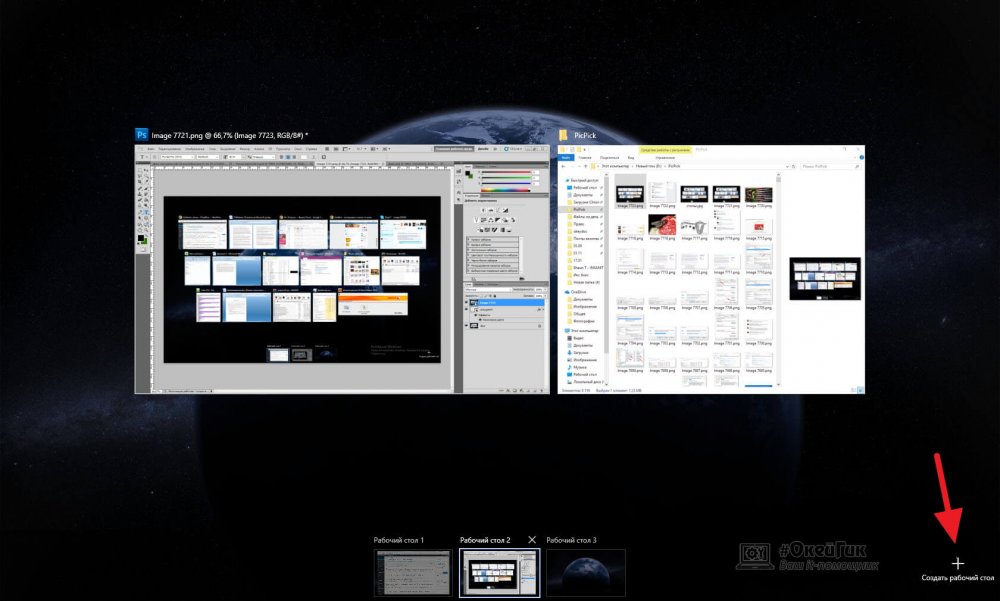
Зверніть увагу: На новому робочому столі спочатку відсутні відкриті папки і додатки. Користувач може відкрити програми безпосередньо на новому робочому столі стандартним чином або перетягнути в нове віртуальне простір програми з раніше відкритого робочого столу.
В операційній системі Windows 10 кількість віртуальних робочих столів, які має можливість створити користувач, практично необмежено. Однак важливо відзначити, що кожен новий робочий стіл займає простір в оперативній пам'яті комп'ютера. Відкривши велику кількість столів, користувач може помітити в «Диспетчері завдань», що постійно зайнятий значний обсяг пам'яті.
Швидкий доступ для роботи з віртуальними робочими столами в Windows 10
Середовище для управління віртуальними робочими столами, реалізована в «Поданні завдань», досить зручна. Однак коли користувач прагне до максимальної продуктивності, він не бажає робити зайві кліки мишкою, відкриваючи спочатку список всіх робочих столів і додатків, а після виконуючи необхідну дію. Компанія Microsoft передбачила в Windows 10 «гарячі клавіші» для роботи з віртуальними робочими столами:
- Windows + Tab - перехід в середу уявлення завдань;
- Windows + Ctrl + стрілка вправо (стрілка вліво) - миттєве перемикання між створеними віртуальними робочими столами, минаючи середу уявлення завдань;
- Windows + Ctrl + D - створення нового віртуального робочого столу, на який користувач відразу потрапить після натиснення вказаної комбінації клавіш;
- Windows + Ctrl + F4 - швидке видалення використовуваного в даний момент робочого столу. Зверніть увагу, що при закритті робочого столу, всі відкриті на ньому вікна автоматично переходять на робочий стіл, відкритий раніше по порядку.
Важливо: Якщо ви хочете змінити стандартні параметри управління і використання робочих столів в Windows 10, налаштувати деякі з них ви можете у вкладці «Багатозадачність» розділу «Система» налаштувань параметрів операційної системи. 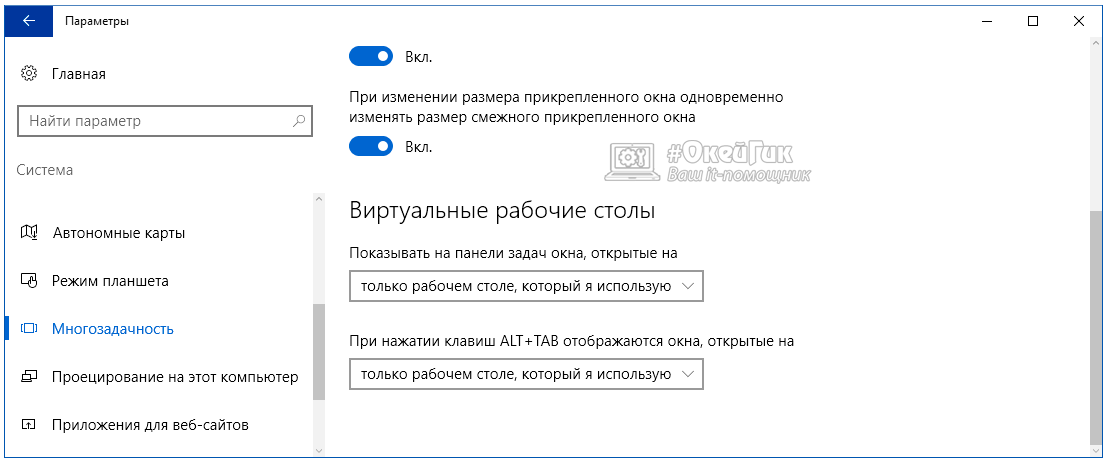
Основні недоліки віртуальних робочих столів в Windows 10
Функція створення декількох віртуальних робочих столів для оптимізації процесів явно була запозичена компанією Microsoft з операційної системи MacOS. У деяких аспектах рішення в Windows 10 працює краще, ніж в MacOS на техніці Apple, але при цьому Microsoft врахувала не всі нюанси, і деякі незручності при використанні віртуальних робочих столів є. До недоліків можна віднести:
Варто відзначити, що в іншому реалізація віртуальних робочих столів в Windows 10 вдалася досить непогано - користувачі можуть швидко переміщатися між створеними середовищами, що дозволяє їм ефективно використовувати робочий простір.


